Last saturday lang Icarus Perseus Tinanong niya ako na mag-program ng isang script o 'isang bagay' na magpapahintulot sa kanya na malaman ang password ng isang .PDF file, sinimulan kong gawin ito ngayon na naghahanap ng mga application sa lalagyan na magpapahintulot sa akin nito at ... Natagpuan ko pdfcrack
pdfcrack Sinusubukan nito ang mga password sa isang PDF file hanggang sa makita ang tamang isa at ipahiwatig ito sa amin, maaari mong subukan ang mga password sa pamamagitan ng malupit na puwersa o sa pamamagitan ng paggamit ng isang diksyunaryo na ipahiwatig namin (tulad ng gagawin namin sa ibaba).
Ipagpalagay na mayroon kaming isang file na tinawag protektado ng pdf.pdf Tulad ng ipinahiwatig ng pangalan nito, kinakailangan ang isang password upang buksan ito. Ang password ay: bmxrider
I-install muna natin pdfcrack, sa mga distrito tulad ng Debian, Ubuntu o batay sa mga ito:
sudo apt-get install pdfcrack
Sa ibang mga distrito, hanapin lamang ang package na iyon sa kanilang mga opisyal na repository.
Kapag na-install na namin ang package, ang paggamit nito ay talagang simple, ngunit i-download muna ang diksyunaryo na inihanda ko para sa iyo. Ang isang diksyunaryo ay maraming mga posibleng password, karaniwang may milyun-milyon at ang mga application (sa kasong ito pdfcrack) ay hahanapin ang milyun-milyong mga password, sinusubukan ang bawat isa sa kanila at sinusubukan na 'tuklasin' ang tamang password para sa kung ano ang nais mong lumabag. Ang diksyonaryo ng password na inihanda ko para sa iyo ay may halos 6 milyong mga password, tumitimbang ito ng humigit-kumulang na 60MBs:
Kapag na-download, i-unzip ito at i-voila, handa na kaming gamitin pdfcrack + Diksiyonaryo
Magbukas ng isang terminal kung saan kami matatagpuan sa parehong folder bilang diksyonaryo.lst (ang file na lumitaw noong inaalis ang zip ng diksyonaryo-ng-mga password.7) at saka protektado ng pdf.pdf at ilagay ang sumusunod:
pdfcrack pdf-protegido.pdf --wordlist=diccionario.lst
Sapat na ito para sa pdfcrack subukang gamitin ang database diksyonaryo.lst alam ang password ng file protektado ng pdfNarito ang isang screenshot ng proseso at ang resulta:
Tulad ng nakikita mo, ang password ng protektadong PDF file ay: bmxrider , yung sinabi ko lang sayo sa taas. Malinaw na nakapasok ang password na iyon diksyonaryo.lst. Makikita mo sa screenshot na halos 25.000 mga password ang nasubok bawat segundo, sa halimbawang halos 2 milyong mga password (hanggang sa makahanap ako ng bmxrider, ang isa) sa lamang 2 at kalahating minuto ????
Gumagamit ito ng isang diksyunaryo, kung sakaling ayaw mong gumamit ng isang diksyunaryo (at subukang kunin ang lakas ng password) huwag lamang ilagay ang pagtatapos ng tagubilin, iyon ay, magkakaroon sila ng:
pdfcrack pdf-protegido.pdf
Susubukan nito ang daan-daang libo, milyon-milyong mga kumbinasyon oo ... ngunit ito ay magiging isang mahabang proseso, napakahabang depende sa pagiging kumplikado ng password, maaaring tumagal ng oras o araw 😉
Pagbubuod ...
Upang basagin ang password ng a PDF file kailangang i-install pdfcrack, kailangan nila ng isang diksyunaryo ng password (i-download at i-unzip ito) at pagkatapos ay ipatupad ang tagubilin na binabanggit ang file na nais mong i-crack at ang lokasyon ng diksyunaryo ng password, halimbawa:
pdfcrack /home/usuario/Documentos/pdf-protegido.pdf --wordlist=/home/usuario/Descargas/diccionario.lst
Ano ang simple? 🙂
Gayunpaman, hindi gaanong pangkaraniwan ang maghanap ng mga protektado ng password ng mga PDF file sa kasalukuyan (kahit papaano bihira akong makahanap ng isa) ngunit alam mo, narito ang solusyon kung sakaling makalimutan mo o hindi mo alam ang password.
Regards
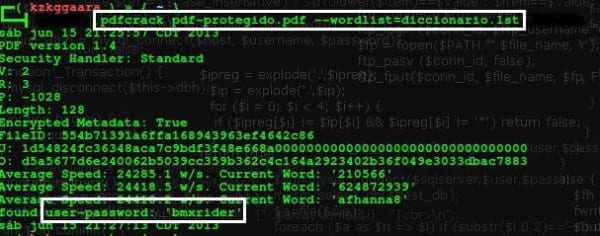
Kapaki-pakinabang, napaka kapaki-pakinabang, tulad ng dati 😉
Nga pala, may isang paraan ba upang mai-save ang mga tip na ito sa isang lugar sa aking account ... uri ng mga paborito? upang hindi masulit ang mga sandaling iyon ng "pagmamadali"? hahaha
1s at patuloy na makina
Salamat sa iyong puna 🙂
Sa totoo lang ... hindi namin ipinatupad ang anumang naturang system sa blog, mai-save mo ang URL sa iyong mga bookmark ng browser o bookmark, alam kong hindi iyon ang ibig mong sabihin ngunit ... Natatakot akong wala na akong maisip na iba pa ngayon 🙁
Pagbati at salamat ulit sa puna 😀
Salamat sa sagot, at maaari mong simulan ang pagbuo ng isang script na ginagawa iyon, kumukuha ka ng einggggg xD
1s
Gumagamit ako ng getpocket upang mai-save ang buong mga pahina o evernote upang makatipid ng mga tala tulad nito 😛
Napakahusay! Sa paglipas ng doon mayroon akong ilang mga pahayag ng account na ipinapadala sa akin ng bangko na hindi ko nabasa dahil nakalimutan ko ang password at walang oras upang mag-aksaya ng ilang oras sa sangay upang baguhin ito. Susubukan ko ang program na ito na "mas maaga kaysa kaagad."
Ito rin ang aking unang post sa forum na ito, kaya't ginugugol ko ang pagkakataong ito upang batiin sila, mahal ko ito!
Salamat sa iyong puna 🙂
Tungkol sa Cinnamon, basahin dito: https://blog.desdelinux.net/desdelinux-tambien-te-muestra-el-entorno-de-escritorio-que-usas-en-tus-comentarios/
Kung gagamitin mo ang diksyunaryo, ang pagpoproseso ay magiging mas mabilis, ngunit hindi ito 100% sigurado na ang password ay naroroon, mayroon kang pagpipilian upang subukan nang may lakas na lakas at tatagal ito, swerte! 😀
ah nagtataka ako kung paano gumana ang mga logo ... kahit na nasa Crunchbang ako kasama ang Chromium ... ...
binago lang ang useragent.
mayroon nang isang artikulo na nagpapaliwanag nito.
Magandang tip Inaasahan na ang program na iyon ay nai-port para sa Windows, dahil maraming mga gumagamit na basahin ang mga pdfs at hindi alam kung paano i-unlock ang mga ito.
napakahusay …… hindi mo ba alam ang anumang gumagana para sa winrar ????
Nagtatrabaho ako sa isang script para sa pareho sa mga RAR file 🙂
Salamat sa laging gritty! : D!
Salamat sa inyo.
Mula sa Ubuntu gamit ang Evince binubuksan ko ang mga PDF (hindi pa ito nagtanong sa akin ng isang password), kabuuan, kung mayroon silang isang password ito ay isang bagay lamang sa pag-save sa kanila ng ibang pangalan at ang bagong PDF ay nai-save nang walang isang password. Kahit na ang bersyon ng Windows ay ginagawa.
Ang huling oras na ginamit ko ang pasilidad na ito ay tulad ng 6 na buwan na ang nakakaraan, sa palagay ko gumagana pa rin ito sa hindi bababa sa ilang mga bersyon ng PDF.
XP
Ang pagprotekta sa isang PDF file ay kasing simple ng "pag-print" nito sa isang bagong PDF, kahit na protektado laban sa pag-print, maaari itong ma-unlock sa pamamagitan ng pagsunod sa mga hakbang na ito: http://cursohacker.es/desproteger-y-desbloquear-pdfs-guia-completa